Die eZ Platform Enterprise Edition verwaltet Inhalte in einzelnen Feldern statt in einem großen Editor-Fenster – so können die Inhalte in verschiedensten Ausgabe-Szenarien flexibel wiederverwendet werden. So läuft das Verwalten der Inhalte konkret ab.
eZ Platform Enterprise Edition: Kleine Inhaltsstücke für die flexible Wiederverwendung
Viele CMS setzen auf ein großes Editor-Feld, in das die Inhalte für eine Seite oder einen Beitrag eingegeben werden. Häufig ist das auch ausreichend, aber manchmal wäre eine etwas feinere Inhaltsverwaltung – beziehungsweise das Anlegen zusätzlicher Metadaten – praktisch. So könnte beispielsweise auf einer Website, die Rezepte sammelt, in der Rezept-Übersicht zu jedem Rezept ein kurzer Text angezeigt werden, der auf der Detail-Seite nicht mehr auftaucht – für diesen Text wäre im Backend dann ein eigenes Eingabefeld vorhanden. Zudem könnte ein Bild festgelegt werden, das in der Übersicht und auf der Detail-Seite angezeigt wird, sowie ein Video, das die Zubereitung beschreibt.
Wenn die Inhalte intelligent strukturiert sind, können diese zusätzlich zur flexiblen Wiederverwendung auf der Website relativ einfach für andere Plattformen aufbereitet werden, auf denen sie komplett anders strukturiert sind als auf der Website. Denkbar wäre im Fall des Rezept-Verzeichnisses beispielsweise die Nutzung der Inhalte für ein Kochbuch – und sei es nur für den eigenen Gebrauch. Dabei könnten das Video und der Teaser für die Rezept-Übersicht einfach weggelassen werden – oder der Teaser wird im Inhaltsverzeichnis verwendet, um ein Rezept schon näher zu beschreiben. Bei einer App könnte in der Rezept-Übersicht der Einleitungstext weggelassen werden, um Platz zu sparen.
Doch genug der theoretischen Überlegungen: Gucken wir uns an, wie die Inhalte für eine Rezept-Verwaltung konkret in der eZ Platform Enterprise Edition angelegt werden, um sie später flexibel nutzen zu können (die eZ Platform Enterprise Edition besteht aus eZ Platform, das Open-Source ist, und dem kostenpflichtigen Bundle Studio).
Inhaltsverwaltung in der eZ Platform Enterprise Edition am Beispiel eines Rezept-Verzeichnisses
Die eZ Platform Enterprise Edition setzt auf sogenannte „Content Types“, die quasi Templates für Seiten-Inhalte entsprechen. Der Nutzer kann neue Content-Types anlegen und verschiedene Felder zuordnen. Die Inhalte selbst werden im „Content Tree“ verwaltet. Beim Anlegen eines neuen Inhaltsknotens im Content-Tree muss dann der Content-Type ausgewählt werden, den der Inhalt haben soll. Für das Rezept-Verzeichnis werden die folgenden Content-Types benötigt:
- Rezeptliste – hier sollen später im Frontend die Rezepte aufgelistet werden.
- Rezept – der Content-Type für ein Rezept. Die Zutaten werden mit dem Content-Type „Zutat“ verknüpft, damit beispielsweise eine Kategorisierung möglich ist, oder Rezepte mit denselben Zutaten angezeigt werden können.
- Zutatenliste – erst mal nur ein Container für die Inhaltsknoten, unter dem die Zutaten angelegt werden.
- Zutat – der Content-Type für eine Zutat.
Für das Anlegen eines neuen Content-Types gehen wir im Administrationsbereich auf den Punkt „Admin Panel“ › „Content types“ und wählen dort die schon vorhandene Content-Type-Gruppe „Content“ aus. Jetzt erstellen wir über den Button „Create a content type“ einen neuen Content-Type „Rezeptliste“, wie im Screenshot unten zu sehen. Daneben sind noch einige weitere Angaben zu machen wie etwa die ID und das Anhaken der Checkbox „Container“, sodass Inhaltsknoten mit diesem Content-Type Unterknoten haben können – in unserem Fall die einzelnen Rezepte.
 Quelle: eZ SystemsAnsicht zum Anlegen eines neuen Content-Types im eZ Enterprise CMS. (Screenshot: eZ Platform Enterprise Edition)
Quelle: eZ SystemsAnsicht zum Anlegen eines neuen Content-Types im eZ Enterprise CMS. (Screenshot: eZ Platform Enterprise Edition)Weiter unten in dieser Ansicht gibt es den Bereich „Content field definitions“, in dem die Felder für den Content-Type angelegt werden können. Nachdem ein Feld hinzugefügt wurde, können (und müssen teilweise) verschiedene Angaben gemacht werden:
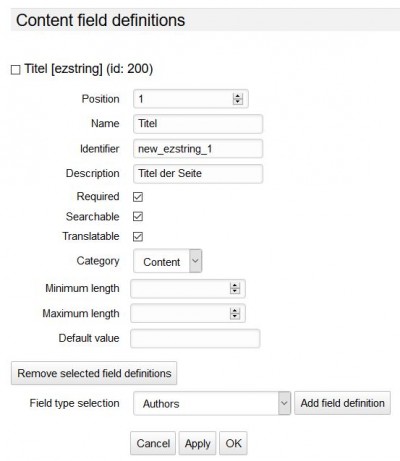
- Position – an welcher Stelle das Feld in der Liste der Felder angezeigt wird.
- Name – die Beschriftung des Feldes.
- Identifier – Bezeichner, mit dem das Feld im Template angesprochen werden kann.
- Description – eine optionale Beschreibung, die das Feld näher erklärt.
- Required – ob das Feld ausgefüllt werden muss.
- Searchable (nicht für alle Feld-Typen verfügbar) – ob der Inhalt des Feldes für die Suche indexiert werden soll.
- Translatable – ob der Feldinhalt übersetzbar sein soll.
- Weitere Felder, je nach gewähltem Feldtyp. Bei einem einfachen Textfeld beispielsweise die Mindest- und Maximallänge sowie ein Standardwert.
Für den Rezeptliste-Content-Type brauchen wir nur ein Titel-Feld, damit wir der Seite einen Namen geben können. Wie die Felddefinition dafür aussieht, ist im Screenshot rechts zu sehen.
Jetzt können wir uns an den Content-Type für einzelne Rezepte machen. Hier benötigen wir die folgenden Felder, deren Einstellungen nur in groben Zügen erläutert werden, damit das System klar wird:
- Name („Text line“-Feld) – der Name des Rezepts.
- Featured Image („Image“-Feld) – ein Bild, das unter anderem auf der Rezeptübersicht angezeigt werden soll.
- Anzahl Personen („Integer“-Feld) – für wie viele Personen das Rezept ausgelegt ist.
- Zutaten („Content relations“-Feld) – Verknüpfungen zu den Zutaten-Inhaltsknoten, um beispielsweise eine Kategorisierung zu ermöglichen. Den Content-Type für Zutaten müssen wir noch anlegen.
- Zubereitungszeit („Integer“-Feld) – die Zeit, die für die Umsetzung benötigt wird.
- Zubereitung („Rich text“-Feld) – die Beschreibung der Zubereitungsschritte.
Jetzt fehlen noch die Content-Types „Zutatenliste“ – der wie „Rezeptliste“ nur einen Titel bekommt – und „Zutat“. Der Typ „Zutat“ bekommt Felder für den Namen, eine Beschreibung und ein Bild zugewiesen.
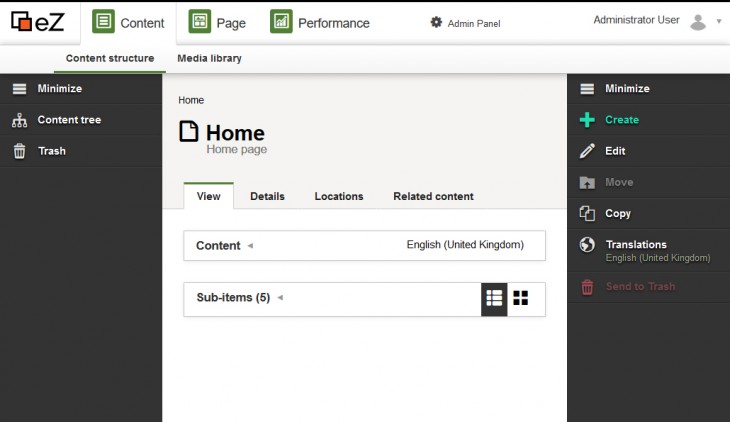
Nach dieser Vorbereitungsphase können wir anfangen, konkrete Inhalte zu erstellen und wechseln dafür im Admin-Interface auf den Punkt „Content“ › „Content structure“ – oben im Screenshot ist diese Ansicht abgebildet. In der rechten Sidebar können wir mittels „Create“ einen neuen Inhaltsknoten auf der Ebene anlegen, auf der wir uns in dem Inhaltsbaum gerade befinden. Zuerst erstellen wir eine Seite „Zutaten“ mit dem Content-Type „Zutatenliste“ und wechseln im Content-Tree darauf.
Das Rezept soll die Zubereitung von Pesto erklären. Die dafür notwendigen Zutaten müssen wir als Unterpunkte des Knotens „Zutaten“ anlegen und später mit dem Rezept verknüpfen. Wir erstellen also die Zutaten Pinienkerne, Knoblauchzehen, Salz, Basilikum und so weiter und geben ihnen immer den Content-Typ „Zutat“. Wie das aussieht, könnt ihr am Beispiel „Pinienkerne“ unten im Screenshot sehen. Unter dem Titel des Inhaltsknotens wird immer der Content-Type dargestellt.
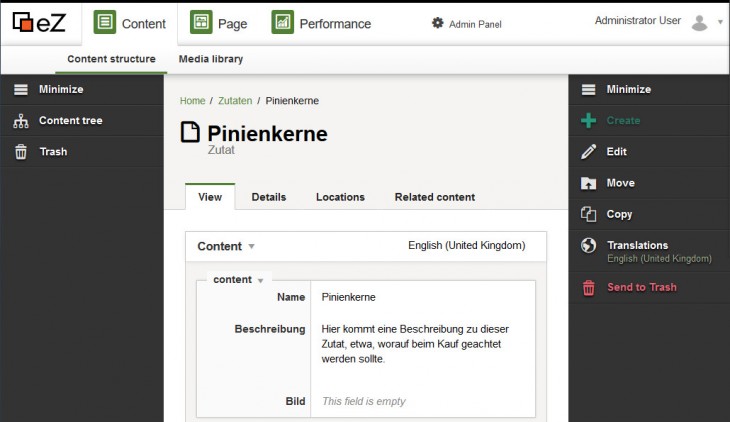
Nachdem die Zutaten angelegt sind, erstellen wir auf der obersten Ebene des Content-Trees einen Knoten vom Typ „Rezeptliste“, den wir „Rezepte“ nennen. Als Unterpunkte zu diesem Knoten legen wir jetzt das erste Rezept an – „Pesto“ (als Content-Type „Rezept“ verwenden).
Dabei werden, wie vorhin kurz angerissen, die Zutaten als Verknüpfung zu den Inhaltsknoten vom Typ „Zutat“ angelegt. Wie das nachher aussieht, ist unten im Screenshot abgebildet.
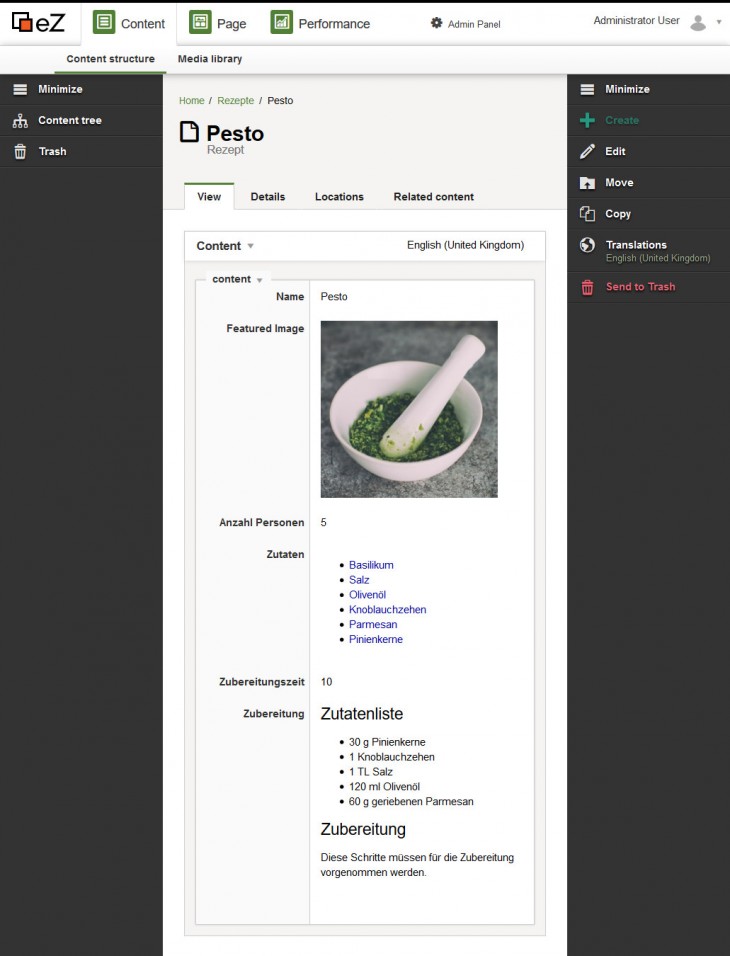
Mit den flexibel angelegten Informationen könnt ihr jetzt im Frontend entsprechend flexibel arbeiten. So wäre etwa ein Filter in der Rezeptübersicht denkbar, um nur Rezepte anzuzeigen, die schneller zubereitet sind als die eingegebene Zeit. Oder Rezepte, die bestimmte Zutaten enthalten. Zudem könnten zu jedem Rezept weitere Gerichte angezeigt werden, die aus ähnlichen Zutaten bestehen.
Wie anfangs schon angesprochen, können die Informationen aus dem CMS natürlich auch für weitere Plattformen verwendet werden, als nur die Website – etwa für eine Smartphone-App.
eZ Platform Enterprise Edition: Flexibilität für alle Anwendungsfälle
Nach relativ kurzer Einarbeitungszeit ist das Verwalten der Inhalte im Administrationsbereich der eZ Platform Enterprise Edition ziemlich einfach. Es können schnell neue Content-Types mit den gewünschten Feldern angelegt werden, und durch Vorhandensein des Seiten-Verknüpfungsfeldes erhöht sich die Anzahl der Möglichkeiten, wie die Inhalte im Frontend in Verbindung mit anderen Inhaltsknoten genutzt werden können, noch mehr.
Wenn Sie auf der Suche nach einem CMS mit flexibler Inhaltsverwaltung sind, dann sollten Sie sich das CMS von eZ definitiv mal anschauen.
Kostenloses E-Book herunterladen
Wer sich näher mit dem Thema Multisite und Multichannel sowie den damit einhergehenden Herausforderungen beschäftigen möchte, für den gibt es ein kostenloses E-Book von eZ Systems. Darin werden viele Multisite- und Multichannel-Herausforderungen erkundet und Einblicke gegeben, die dabei helfen, sich auf aktuelle und künftige Hürden vorzubereiten.
JETZT DAS MULTISITE- & MULTICHANNEL E-BOOK HERUNTERLADEN
Bildquellen
- ez-enterprise-cms-content-type-anlegen-e1462355078139: eZ Systems
- multichannel-ebook-download: eZ Systems

No Comment